
- •Тема 1. Обзор системы 1с:Предприятие 8.0
- •1.1. Обзор системы 1с:Предприятие 8.0
- •1.2. Объекты конфигурации
- •1.3. Инструменты разработки
- •1.4. Администрирование
- •1.5. Файловый и клиент-серверный варианты работы
- •Вопросы для повторения
- •Резюме по теме
- •Тема 2. Встроенный язык. Программные модули.
- •2.1. Встроенный язык
- •2.1.1. Программные модули
- •2.1.2. Разделы программного модуля
- •2.2. Контекст
- •2.3. Стандарты именования переменных, процедур и объектов конфигурации
- •2.4. Правила написания программных модулей
- •2.5. Конструкции встроенного языка
- •2.5.1. Условия
- •2.5.2. Циклы
- •2.5.3. Безусловные переходы
- •2.5.4. Обработка исключений
- •2.5.5. Процедуры и функции
- •2.6. Инструкции препроцессора
- •2.7. Типы данных
- •2.8. Редактор программных модулей
- •Вопросы для повторения
- •Резюме по теме
- •Тема 3. Основные объекты конфигурации
- •3.1. Константы
- •3.2. Справочники, их структура, предопределенные элементы, подчиненные справочники, иерархические справочники
- •3.2.1. Структура справочника
- •3.2.2. Предопределенные элементы
- •3.2.3. Подчиненные справочники
- •3.2.4. Табличные части
- •3.2.5. Иерархические справочники
- •3.2.6. Экранные формы
- •3.3. Документы и журналы документов
- •3.3.1. Структура документа
- •3.3.2. Экранные формы документа
- •3.3.3. Макеты документа
- •3.3.4. Проведение документов
- •3.3.5. Модуль документа
- •3.3.6. Нумерация документов
- •3.3.7. Журналы документов
- •3.3.8. Последовательности
- •3.4. Перечисления
- •3.5. Отчеты и обработки
- •3.6. Внешние обработки
- •Вопросы для повторения
- •Резюме по теме
- •Тема 4. Интерфейс пользователя
- •4.1. Интерфейсы
- •4.2. Экранные формы
- •4.3. Редактор форм
- •4.4. Элементы управления
- •4.4.1. Поле ввода
- •4.4.2. Надпись
- •4.4.3. Кнопка
- •4.4.4. Командная панель
- •4.4.5. Флажок
- •4.4.6. Переключатели
- •4.4.7. Табличное поле
- •4.4.8. Поле списка
- •4.4.9. Поле выбора
- •4.4.10. Панель
- •4.4.11. Поле табличного документа
- •4.4.12. Рамка
- •4.4.13. Картинка
- •4.4.14. Диаграмма
- •4.4.15. Индикатор
- •4.4.16. Полоса регулирования
- •4.4.17. Поле календаря
- •4.4.18. Поле текстового документа
- •4.4.19. Поле html-документа
- •4.4.20. Разделитель
- •4.5. Привязка границ
- •4.6. Приемы программирования
- •4.6.1. Открытие и закрытие форм
- •4.6.2. Формы для выбора
- •4.6.3. Внешний вид формы
- •4.6.4. Элементы формы
- •Вопросы для повторения
- •Резюме по теме
- •Тема 5. Коллекции значений
- •5.1. Массив
- •5.2. Структура и соответствие
- •5.3. Список значений
- •5.4. Таблица значений
- •5.5. Дерево значений
- •Вопросы для повторения
- •Резюме по теме
- •Тема 6. Взаимодействие с другими системами
- •6.1. Текстовые файлы
- •6.1.1. Объект «ТекстовыйДокумент»
- •6.1.2. Последовательный доступ к тексту
- •6.1.3. Объект «ЗаписьТекста»
- •6.1.4. Объект «ЧтениеТекста»
- •6.2. XBase (работа с dbf-файлами)
- •6.2.1. Запись dbf-файла
- •6.2.2. Чтение dbf-файла
- •6.2.3. Удаленные записи
- •6.2.4. Индексы
- •6.3.1. Запись xml
- •6.3.2. Чтение xml
- •6.4. Интернет-технологии
- •6.4.1. Интернет-соединение
- •6.4.2. Поле html-документа
- •6.4.3. Электронная почта (e-mail)
- •6.4.4. Работа с ftp
- •6.5. Работа с операционной системой
- •6.7. Механизм Automation
- •6.8. Технология внешних компонент
- •Вопросы для повторения
- •Резюме по теме
- •Практикум (лабораторный) Лабораторная работа №1. Знакомство с платформой 1с:Предприятие 8.0. Создание новой информационной базы.
- •Требования к содержанию, оформлению и порядку выполнения
- •Теоретическая часть
- •Общая постановка задачи
- •Список индивидуальных данных
- •Пример выполнения работы
- •Контрольные вопросы к защите
- •Способ оценки результатов
- •Лабораторная работа №2. Знакомство с объектом конфигурации «Справочник».
- •Требования к содержанию, оформлению и порядку выполнения
- •Теоретическая часть
- •Общая постановка задачи
- •Список индивидуальных данных
- •Пример выполнения работы
- •Контрольные вопросы к защите
- •Способ оценки результатов
- •Лабораторная работа №3. Знакомство с объектом конфигурации «Документ».
- •Требования к содержанию, оформлению и порядку выполнения
- •Теоретическая часть
- •Общая постановка задачи
- •Список индивидуальных данных
- •Пример выполнения работы
- •Контрольные вопросы к защите
- •Способ оценки результатов
- •Лабораторная работа №4. Знакомство с объектом конфигурации «Регистр накопления».
- •Требования к содержанию, оформлению и порядку выполнения
- •Теоретическая часть
- •Общая постановка задачи
- •Список индивидуальных данных
- •Пример выполнения работы
- •Контрольные вопросы к защите
- •Способ оценки результатов
- •Лабораторная работа №5. Знакомство с объектом конфигурации «Отчет».
- •Требования к содержанию, оформлению и порядку выполнения
- •Теоретическая часть
- •Общая постановка задачи
- •Список индивидуальных данных
- •Пример выполнения работы
- •Контрольные вопросы к защите
- •Способ оценки результатов
- •Лабораторная работа №6. Знакомство с объектом конфигурации «Макет».
- •Требования к содержанию, оформлению и порядку выполнения
- •Теоретическая часть
- •Общая постановка задачи
- •Список индивидуальных данных
- •Пример выполнения работы
- •Контрольные вопросы к защите
- •Способ оценки результатов
- •Лабораторная работа №7. Редактирование макетов и форм.
- •Требования к содержанию, оформлению и порядку выполнения
- •Теоретическая часть
- •Общая постановка задачи
- •Список индивидуальных данных
- •Пример выполнения работы
- •Контрольные вопросы к защите
- •Способ оценки результатов
- •Лабораторная работа №8. Периодический регистр сведений.
- •Требования к содержанию, оформлению и порядку выполнения
- •Теоретическая часть
- •Общая постановка задачи
- •Список индивидуальных данных
- •Пример выполнения работы
- •Контрольные вопросы к защите
- •Способ оценки результатов
- •Лабораторная работа №9. Знакомство с объектом конфигурации «Перечисление».
- •Требования к содержанию, оформлению и порядку выполнения
- •Теоретическая часть
- •Общая постановка задачи
- •Список индивидуальных данных
- •Пример выполнения работы
- •Контрольные вопросы к защите
- •Способ оценки результатов
- •Лабораторная работа №10. Проведение документа по нескольким регистрам.
- •Требования к содержанию, оформлению и порядку выполнения
- •Теоретическая часть
- •Общая постановка задачи
- •Список индивидуальных данных
- •Пример выполнения работы
- •Контрольные вопросы к защите
- •Способ оценки результатов
- •Лабораторная работа №11. Оборотный регистр накопления.
- •Требования к содержанию, оформлению и порядку выполнения
- •Теоретическая часть
- •Общая постановка задачи
- •Список индивидуальных данных
- •Пример выполнения работы
- •Контрольные вопросы к защите
- •Способ оценки результатов
- •Лабораторная работа № 12. Знакомство с объектом конфигурации «Отчет» ч.1.
- •Требования к содержанию, оформлению и порядку выполнения
- •Теоретическая часть
- •Общая постановка задачи
- •Список индивидуальных данных
- •Пример выполнения работы
- •Контрольные вопросы к защите
- •Способ оценки результатов
- •Лабораторная работа № 13. Знакомство с объектом конфигурации «Отчет» ч.2.
- •Требования к содержанию, оформлению и порядку выполнения
- •Теоретическая часть
- •Общая постановка задачи
- •Список индивидуальных данных
- •Пример выполнения работы
- •Контрольные вопросы к защите
- •Способ оценки результатов
4.2. Экранные формы
Чаще всего пользователь оценивает интерфейс конфигурации по экранным формам, с которыми он встречается в повседневной работе, например, формами списков справочников, документов, диалогами отчетов и обработок.
Многие объекты в 1C:Предприятии 8.0 могут иметь одну или несколько форм. Кроме того, в конфигурации могут быть так называемые общие формы, которые не принадлежат конкретному объекту, а относятся к конфигурации в целом. Обычно одна из общих форм служит в качестве формы констант, обеспечивая удобный доступ к ним (рис.4.3).
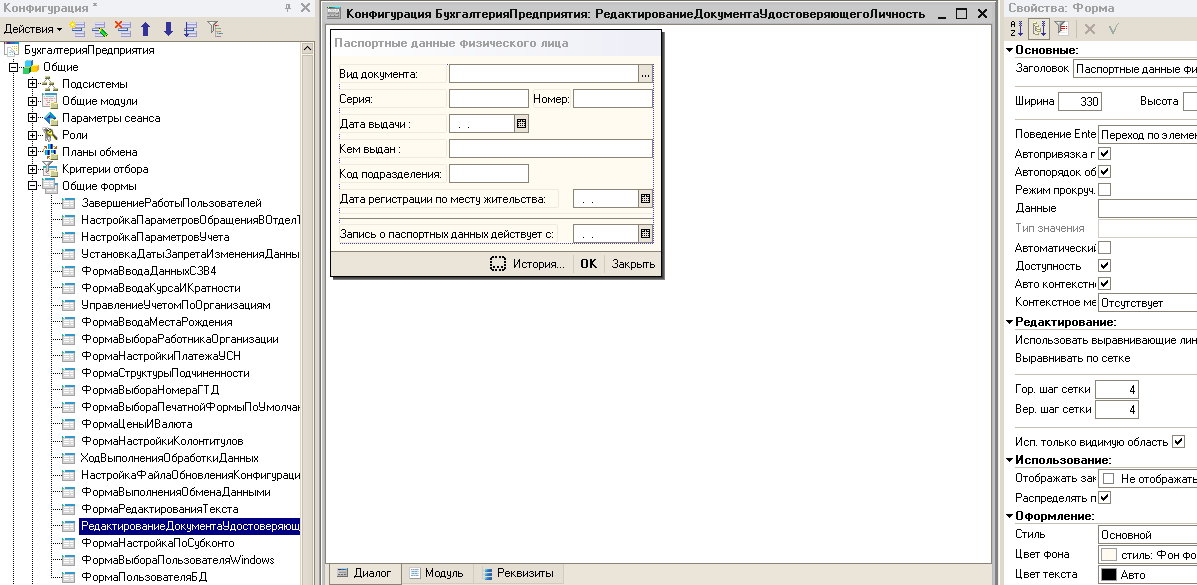
Рис.4.3.
На рисунке 4.4 приведен пример типичной экранной формы документа:
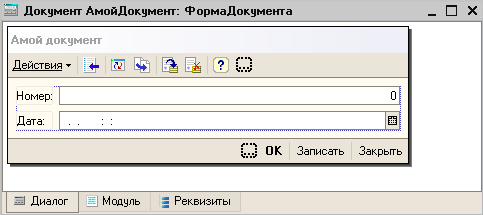
Рис.4.4.
В верхней части формы располагается вспомогательная командная панель.
Чуть ниже идут идентификационные реквизиты номер, дата и время документа, там же можно поместить название документа жирным шрифтом.
Затем идут реквизиты шапки документа в одну или две колонки,
Далее табличная часть, еще ниже итоговая информационная строка
И, наконец, в самом низу — кнопки управления формой.
Такой стандарт представления экранных форм традиционно применяется для экономических документов, и рекомендуется его придерживаться.
4.3. Редактор форм
Для разработки форм в 1C:Предприятии 8.0 существует мощный редактор форм, имеющий богатый набор элементов управления и сервисных функций, включая выравнивание, задание привязок границ и др.
На рисунке 4.5 показана форма документа ЗарплатаКВыплатеОрганизаций в режиме Конфигуратора:

Рис.4.5.
Отметим следующие моменты:
в форме расположены различные элементы управления надписи, поля ввода, табличное поле, командные панели,
при размещении элементов управления в форме их можно выравнивать по сетке, которую можно включить и выключить, а также задать ее шаг,
у экранных форм, помимо диалога, имеется модуль формы и реквизиты формы, которые не следует путать с модулем и реквизитами объекта.
Существуют следующие панели в 1С:Предприятии:
Выравнивание
Главное меню
Конфигурация
Редактор форм
Стандартная
Форматирование
Хранилище конфигурации
Элементы управления
Панель состояния
Панель окон
Редактор форм позволяет изменять внешний вид экранной формы с помощью следующих инструментов:
Панель «Элементы управления» позволяет разместить в форме различные элементы управления, к которым относятся: кнопка, надпись, поле ввода, табличное поле, флажок, переключатели и т.д. Панель «Элементы управления» выглядит следующим образом:
![]()
Палитра свойств дает возможность редактировать внешний вид и поведение выделенных элементов управления. Кроме того, у формы в целом также существуют собственные свойства.
Обратите внимание, что свой набор свойств может быть даже у частей элемента управления. Например, табличное поле, колонка табличного поля и ячейка — все имеют различный набор свойств.
Панель «Форматирование» позволяет редактировать внешний вид элементов управления. Это значительный прогресс по сравнению с версией 7.7, где все свойства настраивались в специальном окне с несколькими закладками. Те же самые свойства можно редактировать напрямую через палитру свойств.
Панель «Форматирование» выглядит следующим образом:
![]()
Панель «Редактор форм» позволяет установить порядок обхода элементов управления (по клавише TAB), запустить форму для проверки (Ctrl-R), вызвать конструктор для вставки элемента управления или разместить в форме элементы управления, связанные с реквизитами объекта конфигурации. Ручная настройка порядка обхода доступна, если отключен автоматический порядок обхода. Рекомендуется задавать естественный порядок обхода элементов управления: слева направо сверху вниз. Кнопки панели редактора форм показаны ниже:
![]()
Панель «Выравнивание» становится доступна, когда в форме выделено несколько элементов управления. С помощью данных кнопок можно оперировать группой элементов, выравнивать их по краю или по центру, задавать одну ширину или высоту и даже выравнивать автоматически. Команды панели выравнивания приведены на следующем рисунке:
![]()
Режим редактирования привязок границ элементов управления позволяет настроить поведение формы при изменении размеров для максимального использования пространства формы. Прямо в форме стрелками обозначаются текущие привязки, а в специальном окне можно настроить привязки вручную.
Контекстное меню в редакторе форм позволяет выполнить некоторые действия над текущим элементом управления, например, добавить страницу на панель.
Наконец, с помощью мыши можно размещать элементы управления в форме, передвигать их и изменять их размер.
